Kontrole u obrascu radnog lista možete da grupišete, kopirate, menjate veličinu ili da ih oblikujete.
Napomene:
-
Kontrole obrasca ili ActiveX kontrole ne možete kombinovati sa alatkama za crtanje ili objektima SmartArt alatki (kao što su oblici i SmartArt grafike) u istoj grupi izbora.
-
Uverite se da je kartica Projektovanje vidljiva na traci. Više informacija potražite u članku Prikaz kartice „Projektovanje“. Zatim se uverite da je režim za dizajniranje omogućen. Da biste to uradili, izaberite stavku > dizajn režima ( u grupi Kontrole).

-
Kada završite sa radom sa kontrolama, isključite režim za dizajniranje.
Kliknite na ivicu izbora kontrole.
Kontrolna ivica za kontrolu obrasca pojavljuje se kao tačkasta šara i niz regulatora veličine:
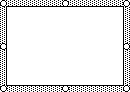
Ivica kontrole za ActiveX kontrolu pojavljuje se kao grupa regulatora veličine:
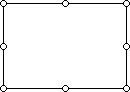
Korišćenje okna za izbor olakšava izbor nekih objekata, kao i prikazivanje, skrivanje ili menjanje redosleda objekata.
-
Na kartici Početak, u grupi Uređivanje kliknite na dugme Pronađi i izaberi.
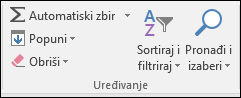
-
Uradite nešto od sledećeg:
-
Da biste izabrali objekte koji su sakriveni, naslagani ili se nalaze iza teksta, kliknite na Izaberi objekte i zatim povucite okvir preko objekata.
-
Da biste otvorili okno zadatka u kojem možete da izaberete objekte, izaberete više njih, prikažete, sakrijete ili promenite redosled objekata– izaberite stavku Okno za izbor, a zatim izaberite željene opcije.
-
Savet: Da biste izabrali kontrole pomoću miša, pritisnite i držite taster CTRL dok ne izaberete kontrole.
Prvo kliknite na ivicu izbora grupa.
Ivica izbora grupe se pojavljuje kao grupa regulatora veličine:
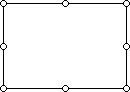
Zatim kliknite na kontrolu koju želite da izaberete unutar grupe.
Prvo kliknite na ivicu izbora grupa.
Ivica izbora grupe se pojavljuje kao grupa regulatora veličine:
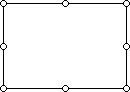
Zatim pritiskajte i držite taster CTRL dok ne izaberete kontrole.
Kliknite na ivicu selekcije grupa, a ivica izbora grupe se pojavljuje kao grupa regulatora veličine:
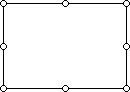
Uradite sledeće da biste izabrali kontrolu koja je skrivena ili pod drugim kontrolama:
-
Izaberite kontrolu koja se nalazi na gornjem sloju.
-
Pritiskajte taster TAB da biste kružili unapred ili kombinaciju tastera SHIFT+TAB da biste kružili unazad kroz kontrole.
Na kartici Početak , u grupi Uređivanje kliknite na dugme Pronađi & izaberi, a zatim uradite nešto od sledećeg:
-
Izaberite stavku Izbor objekata, a zatim koristite pokazivač miša da biste nacrtali pravougaonik oko objekata koje želite da izaberete.
-
Izaberite stavku Okno za izbor, a zatim koristite okno da biste izabrali objekte.
Uradite nešto od sledećeg:
-
Da biste otkazali izbor nekih kontrola, kliknite bilo gde izvan kontrole, skupu izabranih kontrola ili ivici grupe.
-
Da biste otkazali izbor jedne po jedne kontrole u skupu izabranih kontrola, držite pritisnut taster CTRL i kliknite na kontrolu.
Potrebna vam je dodatna pomoć?
Možete uvek da postavite pitanje stručnjaku u Excel Tech zajednici ili da potražite pomoć u Zajednicama.










